Jak vynutit synchronizaci počítače se systémem Windows 10 s časovým serverem společnosti Microsoft
2 min. číst
Publikované dne
Přečtěte si naši informační stránku a zjistěte, jak můžete pomoci MSPoweruser udržet redakční tým Dozvědět se více
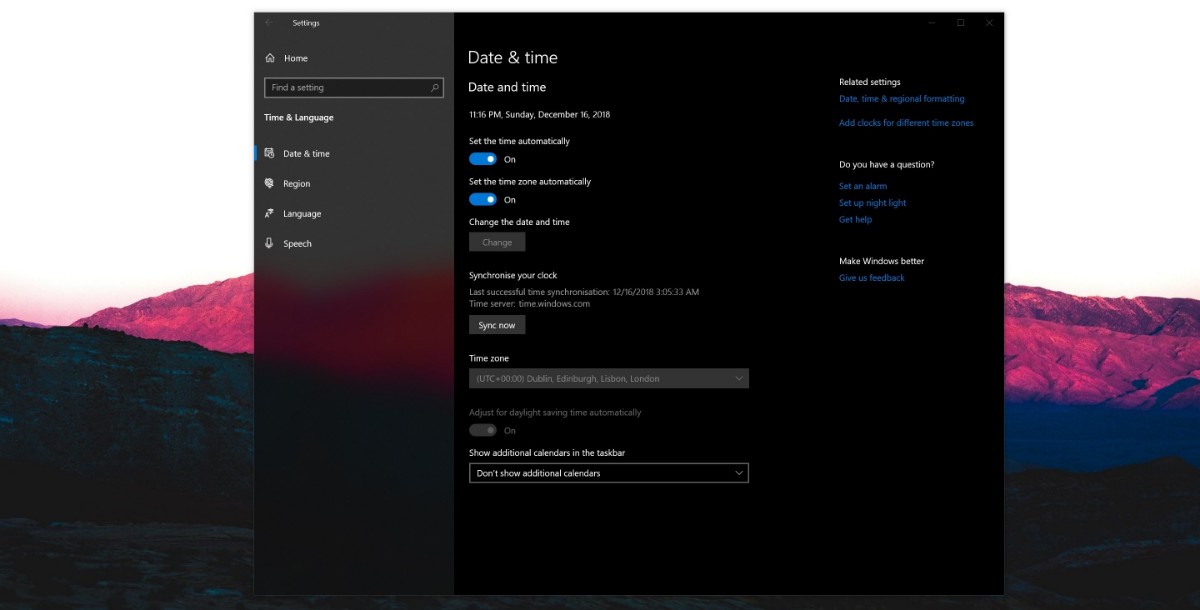
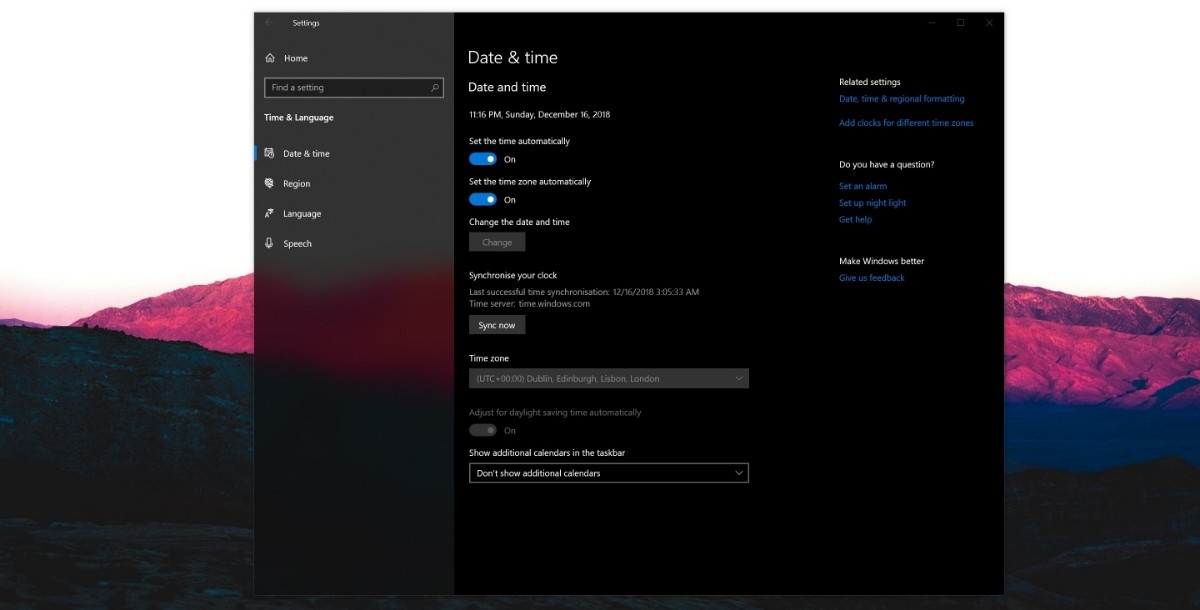 Stejně jako všechny moderní operační systémy má Windows časový server, který udržuje vaše zařízení ve správný čas. Hodiny systému Windows by se měly obvykle synchronizovat se serverem Windows, aby bylo zajištěno, že nezmeškáte schůzky. Existují však případy, kdy se můžete vychýlit ze synchronizace s časovým serverem – minuta sem, sekunda tam, a než se nadějete, váš počítač je 27 minut oddělen od všech ostatních.
Stejně jako všechny moderní operační systémy má Windows časový server, který udržuje vaše zařízení ve správný čas. Hodiny systému Windows by se měly obvykle synchronizovat se serverem Windows, aby bylo zajištěno, že nezmeškáte schůzky. Existují však případy, kdy se můžete vychýlit ze synchronizace s časovým serverem – minuta sem, sekunda tam, a než se nadějete, váš počítač je 27 minut oddělen od všech ostatních.
Restartováním služby na Windows 10 October Update a níže nebo vynucení synchronizace na Windows 10 19H1 můžete udržovat svůj server v synchronizaci s časovými servery společnosti Microsoft.
Jak vynutit synchronizaci hodin ve Windows
- Otevřete Nastavení > Čas a jazyk > Datum a čas
- V části Synchronizovat čas klepněte na synchronizovat nyní. Tato možnost přinutí váš počítač k synchronizaci s časovým serverem. Zobrazuje také vaši poslední úspěšnou synchronizaci – což znamená, že pokud se vám nepodařilo úspěšně synchronizovat se serverem – budete vědět kdy. Možná by tento další kousek kontextu také pomohl uživatelům při odstraňování problémů, proč se synchronizace nezdařila.
Pro Windows 10 October Update a nižší
- Otevřete 'Spustit' pomocí Win + r a zadejte services.msc
- Vyhledejte službu Windows Time a klikněte na ni pravým tlačítkem.
- Vyhledejte možnost „Restartovat“ službu Windows Time, stiskněte tlačítko Ok a restartujte počítač, abyste proces dokončili.








